办公室常用100个模板-word
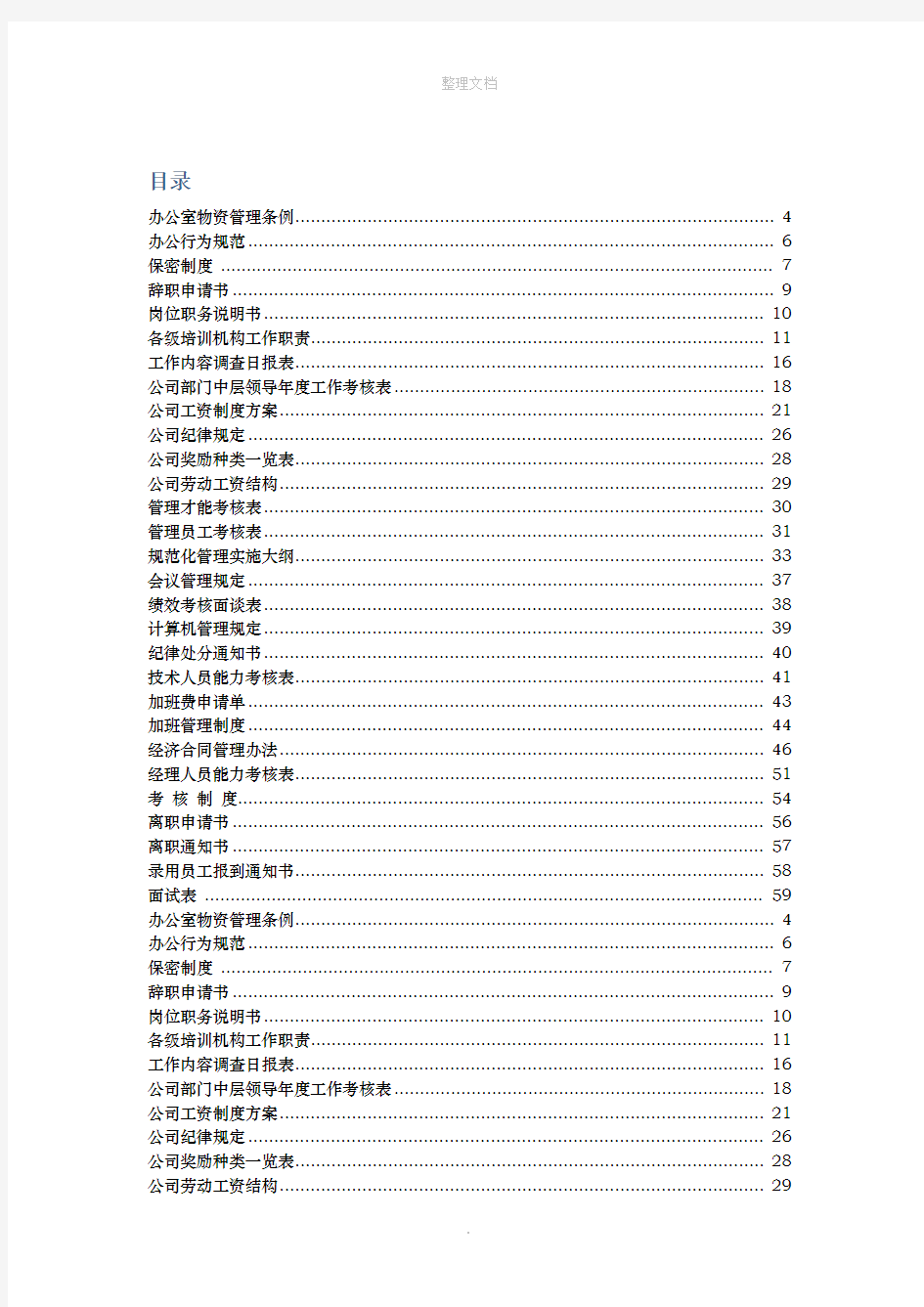
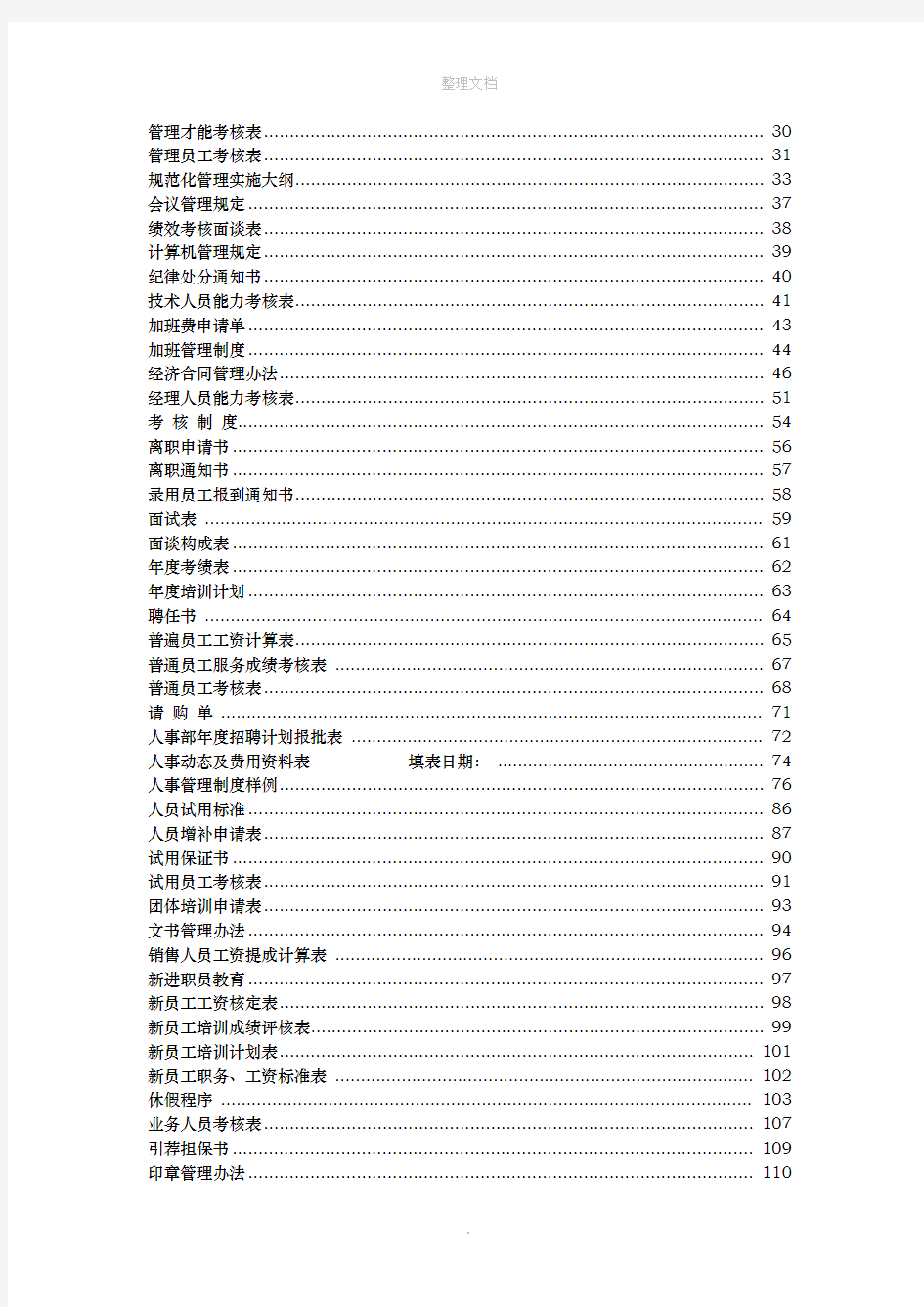
目录
办公室物资管理条例 (4)
办公行为规范 (6)
保密制度 (7)
辞职申请书 (9)
岗位职务说明书 (10)
各级培训机构工作职责 (11)
工作内容调查日报表 (16)
公司部门中层领导年度工作考核表 (18)
公司工资制度方案 (21)
公司纪律规定 (26)
公司奖励种类一览表 (28)
公司劳动工资结构 (29)
管理才能考核表 (30)
管理员工考核表 (31)
规范化管理实施大纲 (33)
会议管理规定 (37)
绩效考核面谈表 (38)
计算机管理规定 (39)
纪律处分通知书 (40)
技术人员能力考核表 (41)
加班费申请单 (43)
加班管理制度 (44)
经济合同管理办法 (46)
经理人员能力考核表 (51)
考核制度 (54)
离职申请书 (56)
离职通知书 (57)
录用员工报到通知书 (58)
面试表 (59)
办公室物资管理条例 (4)
办公行为规范 (6)
保密制度 (7)
辞职申请书 (9)
岗位职务说明书 (10)
各级培训机构工作职责 (11)
工作内容调查日报表 (16)
公司部门中层领导年度工作考核表 (18)
公司工资制度方案 (21)
公司纪律规定 (26)
公司奖励种类一览表 (28)
公司劳动工资结构 (29)
管理员工考核表 (31)
规范化管理实施大纲 (33)
会议管理规定 (37)
绩效考核面谈表 (38)
计算机管理规定 (39)
纪律处分通知书 (40)
技术人员能力考核表 (41)
加班费申请单 (43)
加班管理制度 (44)
经济合同管理办法 (46)
经理人员能力考核表 (51)
考核制度 (54)
离职申请书 (56)
离职通知书 (57)
录用员工报到通知书 (58)
面试表 (59)
面谈构成表 (61)
年度考绩表 (62)
年度培训计划 (63)
聘任书 (64)
普遍员工工资计算表 (65)
普通员工服务成绩考核表 (67)
普通员工考核表 (68)
请购单 (71)
人事部年度招聘计划报批表 (72)
人事动态及费用资料表填表日期: (74)
人事管理制度样例 (76)
人员试用标准 (86)
人员增补申请表 (87)
试用保证书 (90)
试用员工考核表 (91)
团体培训申请表 (93)
文书管理办法 (94)
销售人员工资提成计算表 (96)
新进职员教育 (97)
新员工工资核定表 (98)
新员工培训成绩评核表 (99)
新员工培训计划表 (101)
新员工职务、工资标准表 (102)
休假程序 (103)
业务人员考核表 (107)
引荐担保书 (109)
印章管理办法 (110)
员工出勤工薪记算表 (114)
员工处罚条件参照表 (116)
员工辞职管理办法 (117)
员工满意度调查表 (120)
员工岗位变动通知书 (125)
员工工资变动申请表 (127)
员工工资职级核定表 (128)
员工奖惩登记表 (129)
员工奖惩建议申请表 (130)
员工奖惩月报表 (131)
员工奖金合计表 (132)
员工考勤记录表 (133)
员工离职单 (135)
员工培训报告表 (136)
员工培训计划表 (137)
员工培训需求调查表 (138)
员工签到卡 (139)
员工请假单 (141)
员工请假公出单 (142)
员工任免通知书 (143)
员工通用项目考核表 (144)
员工专项考核表 (146)
月度考勤统计表 (147)
在职员工培训测验成绩表 (148)
在职员工受训意见调查表 (149)
招聘流程图 (152)
职工奖惩条例 (154)
职员阶段考绩表 (156)
职员具体工作能力考核表 (157)
职员品行分析表 (158)
职员品行考核表 (160)
职员品行评定表 (161)
职员统一薪金等级表 (163)
主管人员服务成绩考核表 (164)
主管人员考核表 (165)
年度考绩表 (62)
年度培训计划 (63)
聘任书 (64)
普遍员工工资计算表 (65)
普通员工服务成绩考核表 (67)
普通员工考核表 (68)
请购单 (71)
人事部年度招聘计划报批表 (72)
人事动态及费用资料表填表日期: (74)
人事管理制度样例 (76)
人员试用标准 (86)
人员增补申请表 (87)
办公室物资管理条例
第一章总则
为使办公室物资管理合理化,满足工作需要,合理节约开支,特制订本规定,此规定的执行部门为办公室。
第二章物资分类
公司办公室物资分为低值易耗品、管制品、贵重物品、实物资产。
低值易耗品:笔、纸、电池、订书钉、胶水等
管制品:订书机、打洞机、剪刀、美工刀、文件夹、计算器等
个人保管物品:个人使用保管的三百元以上并涉及今后的费用开销的物资,
如BP机、手机、助动车等
实物资产:物资价格达300元以上,如:空调、计算机、摄像机、照相机等
第三章物资采购
1. 公司物资的采购,原则上由办公室统一购买,属特殊物资经办公室同意,
可由申购部门自行购买。
申购物品应填写物品申购单,300元以内物品申购交部门经理同意,办
公室批准;300元以上(含300元)部门经理同意,办公室批准,总
经理批准。
2. 物资采购由办公室指定专人负责,并采取以下方式:
1)定点:公司定大型超市进行物品采购。
2)定时:每月月初进行物品采购。
3)定量:动态调整,保证常备物资的库存合理性。
4)特殊物品:选择多方厂家的产品进行比较,择优选用。
第四章物资领用管理
公司根据物资分类,进行不同的领用方式:
低值易耗品:直接向办公室物品保管人员签字领用
管制品:直接向办公室物品保管人员签字领用
贵重物品:根据伟字003号文件
实物资产:由办公室设立实物资产管理台帐,以准确记录固定资产的现状第五章公司物资借用
1. 凡借用公司办公器材,需填写物资借用单,并由部门经理签字认可
2. 借用物资超时未还的,办公室有责任督促归还
3. 借用物资发生损坏或遗失的,视具体情况照价或折价赔偿
第六章附则
1. 新进人员到职时有管理部门通知,向办公室领用办公物品;人员离职时,
必须向办公室办理办公物品归还手续,未经办公室认可的,管理部不得为其办理离职手续。
2. 办公室有权控制每位员工的办公物品领用总支出。
办公行为规范
第一章总则
第一条为加强公司管理,维护公司良好形象,特制定本规范,明确要求,规范行为,创造良好的企业文化氛围。
第二章细则
第二条服务规范:
1. 仪表:公司职员工应仪表整洁、大方。
2. 微笑服务:在接待公司内外人员的垂询、要求等任何场合,应注释对方,微
笑应答,切不可冒犯对方。
3. 用语:在任何场合应用语规范,语气温和,音量适中,严禁大声喧哗。
4. 现场接待:遇有客人进入工作场地应礼貌劝阻,上班时间(包括午餐时间)
办公室内应保证有人接待。
5. 电话接听:接听电话应及时,一般铃响不应超过三声,如受话人不能接听,
离之最近的职员应主动接听,重要电话作好接听记录,严禁占用
公司电话时间太长。
第三条办公秩序
1. 工作时间内不应无故离岗、串岗,不得闲聊、吃零食、大声喧哗,确保办公
环境的安静有序。
2. 职员间的工作交流应在规定的区域内进行(大厅、会议室、接待室、总经理
室)或通过公司内线电话联系,如需在个人工作区域内进行谈话的,时间一
般不应超过三分钟(特殊情况除外)。
3. 职员应在每天的工作时间开始前和工作时间结束后做好个人工作区内的卫生
保洁工作,保持物品整齐,桌面清洁。
4. 部、室专用的设备由部、室指定专人定期清洁,公司公共设施则由办公室负
责定期的清洁保养工作。
5. 发现办公设备(包括通讯、照明、影音、电脑、建筑等)损坏或发生故障时,
员工应立即向办公室报修,以便及时解决问题。
第三章责任
本制度的检查、监督部门为公司办公室、总经理共同执行,违反此规定的人员,将给予50-100元的扣薪处理。本制度的最终解释权在公司。
保密制度
第一章总则
第一条为了维护公司利益,特制订本规定,公司全体员工必须严格遵守。
第二条秘密分为三等级:绝密、机密、密。
第二章细则
第三条严守秘密,不得以任何方式向公司内外无关人员散布、泄漏公司机密或涉及公司机密。
第四条不得向其他公司员工窥探、过问非本人工作职责内的公司机密。
第五条严格遵守文件(包括传真、计算机盘片)登记和保密制度。秘密文件存放在有保密设施的文件柜内,计算机中的秘密文件必须设置口令,并将
口令报告公司总经理。不准带机密文件到与工作无关的场所。不得在公
共场所谈论秘密事项和交接秘密文件。
第六条严格遵守秘密文件、资料、档案的借用管理制度。如需借用秘密文件、资料、档案,须经总经理批准。并按规定办理借用登记手续。
第七条秘密文件、资料不准私自翻印、复印、摘录和外传。因工作需要翻印、复制时,应按有关规定经办公室批准后办理。复制件应按照文件、资料的密级规定管理。不得在公开发表的文章中引用秘密文件和资料。
第八条会议工作人员不得随意传播会议内容,特别是涉及人事、机构以及有争议的问题。会议记录(或录音)要集中管理,未经办公室批准不得外借。第九条调职、离职时,必须将自己经管的秘密文件或其他东西,交至公司总经理,切不可随意移交给其他人员。
第十条公司员工离开办公室时,必须将文件放入抽屉和文件柜中。
第三章责任
第十一条发现失密、泄密现象,要及时报告,认真处理。对失密、泄密者,给予50-100元扣薪;视情节轻重,给予一定行政处分;造成公司严重
损失的,送有关机关处理。
辞职申请书
部门经理_________先生(小姐):
本人因:
由即日起于一个月后辞去职务,本人最后到职日期为________年___ 月____ 日。
辞职员工:
年月日
人事部_________先生(小姐):
本人同意员工__________辞职申请,该员工于_____年____月____日进公司工作,职位为______。辞职生效日期为____年____月____日。
部门经理签字
年月日
部门办理结果
辞职生效已于________年____ 月_____ 日进行,辞职原因:
已办理领取:
辞职手续辞职证明
员工签字日期
岗位职务说明书
制表日期
各级培训机构工作职责
Word办公软件常用的技巧
Word办公软件常用的技巧 Word办公软件常用的技巧 1:快速插入当前日期或时间 我们在使用Word办公软件进行文档的`编辑处理时,如果需要在 文章的末尾插入系统的当前日期或时间。通常情况下,我们是通过选 择菜单来实现的。其实,我们可以按Alt+Shift+D键来插入系统日期,而按下Alt+Shift+T组合键则插入系统当前时间。 2:快速多次使用格式刷 在Word办公软件中,提供了快速多次复制格式的方法:双击格式刷,你可以将选定格式复制到多个位置,再次单击格式刷或按下Esc 键即可关闭格式刷。 3.快速去除Word页眉下横线 如果需要快速去除Word页眉下的那条横线,我们可以用下面的四种方法: a,可以将横线颜色设置成“白色”; b,在进入页眉和页脚时,设置表格和边框为“无”; c,方法是进入页眉编辑,然后选中段落标记并删除它; d,最后一种方法是将“样式”图标栏里面的“页眉”换成“正文”就行了。 4:快速打印多页表格标题 如果需要快速打印多页表格标题,可以选中表格的主题行,选择“表格”菜单下的“标题行重复”复选框,当你预览或打印文件时, 你就会发现每一页的表格都有标题了,当然使用这个技巧的前提是表 格必须是自动分页的。
5.快速改变文本字号 Word的字号下拉菜单中,中文字号为八号到初号,英文字号为5磅到72磅,这对于一般的办公人员来说,当然已经绰绰有余了。但在一些特殊情况下,比如打印海报或机关宣传墙报时常常要用到更大的字体,操作起来就有些麻烦了。 其实,我们完全也可以快速改变文本的字号:先在Word中选中相关汉字,然后用鼠标单击一下工具栏上的字号下拉列表框,直接键入数值,即可快速改变您的字体大小。而且这个技巧在Excel和 WPS2000/Office中同样适用。 软件直销网提示:其实,软件直销网还有两种快速更改Word文本字号的方法: a:选中文字后,按下Ctrl+Shift+>键,以10磅为一级快速增大所选定文字字号,而按下Ctrl+Shift+<键,则以10磅为一级快速减少所选定文字字号; b:选中文字后,按Ctrl+]键逐磅增大所选文字,按Ctrl+[键逐磅缩小所选文字。 6.快速设置上下标注WPS 首先选中需要做上标文字,然后按下组合键Ctrl+Shift+=就可将文字设为上标,再按一次又恢复到原始状态;按Ctrl+=可以将文字设为下标,再按一次也恢复到原始状态。 小提示:详见本刊前期《WordXP中神奇的Ctrl键》一文,掌握一些快捷按键对快速、高效操作Word很有借鉴意义。 7:快速将文本提升为标题 首先,需要将光标定位至待提升为标题的文本,当按 Alt+Shift+←键,可把文本提升为标题,且样式为标题1,再连续按Alt+Shift+→键,可将标题1降低为标题2、标题3……标题9。 8.快速取消自动编号wps文字
Word排版技巧答疑-最新实用
Word排版技巧答疑 1.页面设置快速进行调整 2.Word 中巧选文本内容 3.Word 中合并文件 4.快速定位光标 5.字号快速调整 6.快速对齐段落 7.移动光标快速定位 8.快速调整Word 行间距 9.轻松统计Word 文件中字数 10.轻松选取文件列 11.巧去网址超链接线 12.英文单词换行排 13.不同页面的设置 14.修改自动加标注 15.字体设置快速做 16.怎样调出多重剪贴板 17.如何调整下划线和文字的距离 18.快速去除回车、分页等特殊设置 19.轻松调用数据库文件中数据 20.精确进行文本移动 22.编号自动生成 21.相同格式段落快速选定 23.如何自动生成目录 25.快速设置段落缩进 24.轻松去掉页眉的横线 26.快速设置左缩进和首行缩进 27.快速复制Word 字体、段落格式 28.精确对齐轻松做 29.让鼠标助你快速复制 30.一次完成中英文两类字体设置 31.让标题不再排在页末 32.在文件中签名方法技巧 35.页码任意位置插入 34.巧改文本框的形状 33.快速添加联合文件头 36.如何给文件添加行号 37.如何设置不同的奇/ 偶页页眉及页脚 38.巧为拼音设置不同颜色及字体 39.取消已插入的页码 40.为分栏创建页码 41.为部分文件创建不同页眉或页脚 42.如何去除格式标记 1.页面设置快速进行调整
问:要对Word 进行页面调整,通常大家采用的方法是选择―文件→页面设置‖选项的方法进行,请问有没有更快速方便的方法呢? 答:有,如果要进行―页面设置‖,只需用鼠标左键双击标尺上没有刻度的部分就可以打开页面设置窗口。 2.Word 中巧选文本内容 问:在Word 文件中进行编辑操作时,经常需选定部分文件内容或全部内容进行处理,请问有没有快捷的方法进行选定? 答:在Word 中要选中文件内容时,有一些快捷的操作方法,掌握好它们可以大大提高你的工作效率。下面为大家介绍这几种用得较多的方法: ( 1 )字或词的选取: 将指针移到要选的字或词后,双击鼠标左键即可选定。 ( 2 )任意连续的文字选取: 将指针移到要选取的文字首或末,再按住鼠标左键不放往后或往前拖动,直至选中全部要选择的文字后松开鼠标左键即可。如果采用键盘上― Shift ‖键配合鼠标左键进行选择,可这样进行:将光标移到要选取的文字首(或末),再按住― Shift ‖键不放,然后将鼠标指针移到要选取的文字末(或首)并单击,此时也可快速选中这段连续的文字。 ( 3 )一行文字的选取: 将指针移到该行的行首,在光标指针变成向右的箭头时,单击鼠标左键即可; ( 4 )一段文字的选取: 将指针移到该段第一行的行首,同样在光标指针变成向右的箭头时,双击鼠标左键即可。( 5 )整个文件内容的选取: 把指针移到该文件中任一行首(在指针变成向右的箭头时),快速单击鼠标左键三次便可选中整个文件内容(也可利用组合键― Ctrl+A ‖快速选定)。 另外在平时使用中,还有几个特别的快捷键可以加快选取: Shift+Home :使光标处选至该行开头处。 Shift+End :从光标处选至该行结尾处。 Ctrl+Shift+Home :从光标处选至文件开头处。 Ctrl+Shift+End :从光标处选至文件结尾处。 Shift+ 移动光标:逐字逐行地选中文本(用于一边看一边选取文本)。 Shift+Alt+ 鼠标左键单击:可选中原光标所在位置至后鼠标左键单击光标位置的矩形区域。小提示:在选取时还可利用― F8 ‖键来进行快速选取。具体操作方法是:先按― F8 ‖键激活系统内置的―扩展选取‖模式(窗体状态栏的―扩展‖会由灰变成黑色),然后按― F8 ‖键便可选择光标位置后的一个字符,若再按一次― F8 ‖键则可选择光标所在位置的整行字符,再按一次便可选择光标所在的整段字符,再按一次选择整篇文章。如果结合其他键还可实现更多功能,如,与方向键配合使用可灵活选择文本内容;而与编辑键(光标键上面的那些键)配合使用,则可更方便地进行选取,如按下― Home ‖键或― End ‖键,则能选择当前光标所在行以光标为界的前半行或后半行。如果按住― Ctrl ‖键再按下这两个键,则选择以当前光标所作位置为分界点的整篇文章的前半部分和后半部分。如果按― PageUp ‖键或― PageDown ‖键,则是按上、下页选择文本。在使用完并要取消扩展模式时,只需按一下― Esc ‖键即可。 3.Word 中合并文件 问:在编辑文件时,若要将另一篇文件内容全部合并到该新文件中,除了采用打开原文件对内容进行复制,然后再转入新文件进行粘贴外还有没有其他更好的方法呢? 答:如果要合并另一个文件,有一个更好的方法进行。 ( 1 )打开要合并的一篇文件,然后在菜单栏选择―工具→比较并合并文件‖选项。 ( 2 )选择需要合并的另一篇文件,并在窗口右边的―合并‖中选择―合并到该文件‖项即可。通过这两步操作后,这两篇文件就会合并在一起,同时若要合并多个文件,则可按此方法依次进行。
几个Word经典实用技巧
几个Word经典实用技巧 现在是讲效率的年代,使用Word来进行平时的办公处理也是一样,那么,我们怎样才能够在Word中“快”起来呢?那就请这位作者给我们带来的Word中快速操作的10个技巧,小编看完后也觉得相当实用。 1.快速定位光标位置 用WPS编辑文件时有一个特点,就是当你下次打开一WPS文件时,光标会自动定位到你上一次存盘时的位置。不过,Word却没有直接提供这个功能,但是,当我们在打开Word文件后,如果按下Shift+F5键您就会发现光标已经快速定位到你上一次编辑的位置了。 小提示:其实Shift+F5的作用是定位到Word最后三次编辑的位置,即Word会记录下一篇文档最近三次编辑文字的位置,可以重复按下Shift+F5键,并在三次编辑位置之间循环,当然按一下Shift+F5就会定位到上一次编辑时的位置了。 2.快速插入当前日期或时间 有时写完一篇文章,觉得有必要在文章的末尾插入系统的当前日期或时间,一般人是通过选择菜单来实现的。其实我们可以按Alt+Shift+D键来插入系统日期,而按下Alt+Shift+T组合键则插入系统当前时间,很快! 3.快速多次使用格式刷
Word中提供了快速多次复制格式的方法:双击格式刷,你可以将选定格式复制到多个位置,再次单击格式刷或按下Esc键即可关闭格式刷。 4.快速打印多页表格标题 选中表格的主题行,选择“表格”菜单下的“标题行重复”复选框,当你预览或打印文件时,你就会发现每一页的表格都有标题了,当然使用这个技巧的前提是表格必须是自动分页的。 5.快速将文本提升为标题 首先将光标定位至待提升为标题的文本,当按 Alt+Shift+←键,可把文本提升为标题,且样式为标题1,再连续按Alt+Shift+→键,可将标题1降低为标题2、标题3……标题9。 6.快速改变文本字号 Word的字号下拉菜单中,中文字号为八号到初号,英文字号为5磅到72磅,这对于一般的办公人员来说,当然已经绰绰有余了。但在一些特殊情况下,比如打印海报或机关宣传墙报时常常要用到更大的字体,操作起来就有些麻烦了。其实,我们完全也可以快速改变文本的字号:先在Word中选中相关汉字,然后用鼠标单击一下工具栏上的字号下拉列表框,直接键入数值,即可快速改变您的字体大小。而且这个技巧在Excel和WPS 2000/Office中同样
项目管理常用表格模板[1]1
项目需求建议书(RFP) A. 项目信息 提供关于项目名称、客户名称、项目经理以及项目发起人姓名等方面的一般信息 项目名称:客户名称:项目经理:文件起草人:项目发起人:日期: B. 项目目标 描述完成项目的时间、质量要求等方面的信息 C. 工作描述(SOW) 描述执行项目的具体工作 D. 可交付结果 描述执行项目的阶段,完成项目任务的主要交付结果等方面的信息 E. 合同类型 描述使用哪种性质的合同
F. 付款方式 描述付款的时间、金额、币种、方式等 G. 建议书的内容 描述建议书应包括的具体内容 H. 建议书的评价标准 描述评价建议书的主要标准,包括价格、技术方案、项目管理方法、经验与资质等方面 I. 提交建议书的时间、地点要求 描述建议书的截止日期、提交的地点等信息
A. 项目信息 提供项目名称、客户名称、项目经理以及项目发起人姓名等与项目相关的一般信息 项目名称:客户名称:项目经理:授权书起草人:项目发起人:日期: B. 项目授权书 描述项目的工作任务,被任命的项目经理的姓名,项目经理的职责、权力等方面的信息
A. 项目信息 提供项目名称、客户名称、项目经理以及项目发起人姓名等与项目相关的一般信息 项目名称:客户名称:项目经理:文件起草人:项目发起人:日期: 项目关系人名单 列出项目执行过程中涉及的相关人员的信息
公司名称: B. 项目概述 提供关于项目需要解决的问题、项目的工作任务、项目目标、项目管理采用的方法等的信息业务需求/难题 工作描述 项目目标
项目管理方法 C. 技术要求 提供关于项目的技术参数、性能指标、设计要求、实施规范以及技术方面的培训计划等的信息 D. 相关人员签名
word使用技巧大全
1 常用快捷键 Ctrl+C 复制所选文本或对象 Ctrl+C连续2次调出剪切板 Ctrl+X 剪切所选文本或对象 Ctrl+V 粘贴文本或对象 Ctrl+] 逐磅增大字号 Ctrl+[ 逐磅减小字号 Shift+Enter 换行符 Ctrl+Enter 分页符 Ctrl+A 包含整篇文档 F1 显示当前程序或者winodws的帮助内容。 F2 选中一个文件“重命名” F3 在桌面时打开“查找:所有文件”对话框 ALT+TAB 切换当前程序 ALT+ESC 切换当前程序 PRINTSCREEN 将当前屏幕以图象方式拷贝到剪贴板ALT+PRINTSCREEN 将当前活动程序窗口以图象方式拷贝到剪贴板 winodws键或CTRL+ESC 打开开始菜单 Windows徽标键+TAB键在任务栏上的按钮间循环 Windows徽标键+E键启动“我的电脑” Windows徽标键+D键快速显示桌面 Windows徽标键+R键执行“运行”命令 Windows徽标键+F键搜索文件或者文件夹 Windows徽标键+F1键显示Windows帮助 Windows徽标+PRINTSCREEN 将屏幕复制到剪贴板(包括鼠标光标)Windows徽标+SCROLLLOCK 将屏幕复制到剪贴板(不包括鼠标光标)
2 图形技巧 2.1 绘制图形的技巧 2.1.1 画直线 画直线的同时按着Shift键,将可以画出15°、30°、45°、60°、75°等具有特殊角度的直线。按住Ctrl键可画出自中间向两侧延伸的直线,同时按住这两个键则可画出自中间向两侧延伸的具有特殊角度的直线。 2.1.2 画弧 按住Shift键的同时可画出45度圆弧(画圆弧方法:打开绘图工具栏,单击“自选图形/基本形状/弧形”),按住Ctrl键可画出自中间向两侧延伸的圆弧,同时按住这两个键则可画出自中间向两侧延伸的45°圆弧,按住Alt键可画出一端固定的圆弧,同时按住Ctrl和Alt键则可画出一端固定的45°圆弧。 2.1.3 画矩形 按住Shift键可绘制出一个特殊的矩形——正方形,按住Ctrl键可绘出自中间向四周延伸的矩形,同时按住这两个键则可画出自中间向四周延伸的正方形。画圆时与此类似。 由此可见结合键盘画图的奇妙效果。 2.2 选择图形的技巧 如果需要选择部分图形,则可在按住Shift键的同时依次进行选择或单击绘图工具栏上的“选择对象”按钮,然后用鼠标画出一个框将所需要的图形罩住即可。 如果是各图形层叠在一起的情况,则可以首先选中最上面的图形,然后按Tab键或“Shift+Tab”组合键依次选择即可。 小提示:如果你发现某图形选择起来很困难(鼠标变不成十字形状),这种情况常发生在多个图形混杂在一起的情况,同样点击“选择对象”按钮后你会发现选择很容易。
企业常用各类表格(模板)
企业常用各类表格模板 1、发文编号登记簿 发文部门:NO. 序号文件名称编号拟订人发文日期备注
2、员工加班申请单 姓名性别部门岗位 加班时间年月日时至年月日时加班天数 加班原由 年月日 行政办 部门经理 公室 备注 3、员工加班申请单 姓名性别部门岗位 加班时间年月日时至年月日时加班天数 加班原由 年月日 行政办 部门经理 公室
员工请假申请单 姓名性别部门岗位 请假时请假天 年月日时至年月日时 间数 请假事 由 年月日 审批程部门主管行政办公室分管领 导 总经理 序 备注 员工请假申请单 姓名性别部门岗位 请假时 间年月日时至年月日时 请假天 数 请假事 由 年月日 分管领 部门主管行政办公室总经理 审批程 导 序
客户投诉受理单 投诉人姓名电话地址 投诉来投诉日期 源受理人 投诉原因 客户意见 受理人意见 审批意见
处理结果 工作联络单 发单部门/ 人员发单日期: 需要协助部门/ 人员签收日期: 部门负责人签字部门负责人签字 (发单部门)(收单部门) 用途:为了便于公司各部门之间的及时沟通、配合、协调解决实际发生的问题,避免因时间拖延而影响工 作效率,请各部门以书函的形式填写此表进行正常工作联系,并作备查。 ????????????????????????????? 工作联络单 发单部门/ 人员发单日期: 需要协助部门/ 人员签收日期: 部门负责人签字部门负责人签字 (发单部门)(收单部门) 用途:为了便于公司各部门之间的及时沟通、配合、协调解决实际发生的问题,避免因时间拖延而影响工 作效率,请各部门以书函的形式填写此表进行正常工作联系,并作备查。
WORD使用技巧大全(史上最强哦)
1.问:WORD里边怎样设置每页不同的页眉?如何使不同的章节显示的页眉不同? 答:分节,每节可以设置不同的页眉。文件——页面设置——版式——页眉和页脚——首页不同 2.问:请问word中怎样让每一章用不同的页眉?怎么我现在只能用一个页眉,一改就全部改了?答:在插入分隔符里,选插入分节符,可以选连续的那个,然后下一页改页眉前,按一下“同前”钮,再做的改动就不影响前面的了。简言之,分节符使得它们独立了。这个工具栏上的“同前”按钮就显示在工具栏上,不过是图标的形式,把光标移到上面就显示出”同前“两个字来了 3.问:如何合并两个WORD文档,不同的页眉需要先写两个文件,然后合并,如何做?答:页眉设置中,选择奇偶页不同/与前不同等选项 4.问:WORD编辑页眉设置,如何实现奇偶页不同? 比如:单页浙江大学学位论文,这一个容易设;双页:(每章标题),这一个有什么技巧啊?答:插入节分隔符,与前节设置相同去掉,再设置奇偶页不同 5.问:怎样使WORD文档只有第一页没有页眉,页脚?答:页面设置-页眉和页脚,选首页不同,然后选中首页页眉中的小箭头,格式-边框和底纹,选择无,这个只要在“视图”——“页眉页脚”,其中的页面设置里,不要整个文档,就可以看到一个“同前”的标志,不选,前后的设置情况就不同了。 6.问:如何从第三页起设置页眉?答:在第二页末插入分节符,在第三页的页眉格式中去掉同前节,如果第一、二页还有页眉,把它设置成正文就可以了
●在新建文档中,菜单—视图—页脚—插入页码—页码格式—起始页码为0,确定; ●菜单—文件—页面设置—版式—首页不同,确定; ●将光标放到第一页末,菜单—文件—页面设置—版式—首页不同—应用于插入点之后,确定。第2步与第三步差别在于第2步应用于整篇文档,第3步应用于插入点之后。这样,做两次首页不同以后,页码从第三页开始从1编号,完成。 7.问:WORD页眉自动出现一根直线,请问怎么处理?答:格式从“页眉”改为“清除格式”,就在“格式”快捷工具栏最左边;选中页眉文字和箭头,格式-边框和底纹-设置选无 8.问:页眉一般是---------,上面写上题目或者其它,想做的是把这根线变为双线,WORD中修改页眉的那根线怎么改成双线的?答:按以下步骤操作去做: ●选中页眉的文字,包括最后面的箭头 ●格式-边框和底纹 ●选线性为双线的 ●在预览里,点击左下小方块,预览的图形会出现双线 ●确定▲上面和下面自己可以设置,点击在预览周围的四个小方块,页眉线就可以在不同的位置
word,流程图,模板
竭诚为您提供优质文档/双击可除 word,流程图,模板 篇一:用word做简单的流程图 绘制流程图在“绘图”工具栏(工具栏:工具栏中包含可执行命令的按钮和选项。若要显示工具栏,请单击“工具”菜单中的“自定义”,然后单击“工具栏”选项卡。)上,单击“自选图形”,指向“流程图”,再单击所需的形状。单击要绘制流程图的位置。若要向流程图中添加额外的形状,请重复步骤1和步骤2,再按所需的顺序对其进行排列。在各形状间添加连接符。在“绘图”工具栏上,单击“自选图形”,指向“连接符”,再单击所需的连接符线。指向要锁定连接符的位置。当指针滑过形状时,连接位置将显示为蓝色圆形。单击要连接的第一个点,指向另一个形状,再单击第二个连接点。锁定连接符将使形状保持连接,即便是在移动它们的时候。向形状添加文字。用鼠标右键单击形状,单击“添加文字”并开始键入。注释不能向线段或连接符上添加文字,使用文本框(文本框:一种可移动、可调大小的文字或图形容器。使用文本框,可以在一页上放置数个文字块,或使文字按与文档中其他文字不同的方向排列。)可在这些绘图对
象附近或上方放置文字。为连接符更改线型或添加颜色。选取要更改的线条或连接符。执行下列操作之一:更改线条或连接符的颜色在“绘图”工具栏上,单击“线条颜色”旁的箭头。执行下列操作之一:若要更改为默认颜色,请单击“自动”。若要更改为其他颜色,请单击“自动”之下的一种颜色。更改线条或连接符的线型在“绘图”工具栏上,单击“线型”。单击所需的线型;或者单击“其他线条”,再单击一种线型。为形状添加颜色或填充。 篇二:如何用woRd文档做流程图 如何用woRd文档做流程图 步骤一:页面和段落的设置 步骤二:绘制流程图框架 步骤三:流程图的对齐与修饰 步骤四:添加连接箭头 步骤一:页面和段落的设置 为了流程图有较大的绘制空间,我们先来设置一下页面。 1.启动word20xx,打开一个空白文档,并切换到页面 视图。选择菜单“文件→页面设置”命令,打开“页面设置”对话框,在“页边距”选项卡中,设置上下边距为“1厘米”,左右边距为“2厘米”(图2),完成后单击“确定”按钮。 2.由于后面要在自选图形中输入文字,为了让输入的 文字在垂直方向上看起来居中,这里顺便设置一下段前距。
Word常用高级替换技巧
Word 常用高级替换技巧 1.删除白色空格(空白区域) 操作方法:选择要替换的内容,按下ctrl+H组合键,打开“查找与替换”对话框。在查找内容中输入[^w],替换中什么也不输。 相关解释及说明:^w代表文档中所有的半角空格(^32)、全角空格、不间断空格(^s)(是通过Ctrl+Shift+Space输入的)以及制表符(^t)(通过按Tab键输入的)的任意组合。 2.不连续段落的删除 操作方法:选择要替换的内容,按下ctrl+H组键,打开“查找与替换”对话框。在查打中输入[^p^p],替换中输入[^p]。 相关解释及说明:^p代表段落标记符,^p^p表示两个连着的段落标记。这种多来自网页复制的文字。再教大家一个技巧,就是复制网页文字的时候,在粘贴到WORD中时,使用“选择性粘贴――无格式文本”,这样当大量文字的时候不会遭成WORD假死,复制速度比直接粘贴时快多少自己试试就知道了。 3.删除空行和断行相连接 操作方法:选择要替换的内容,按下Ctrl+H组合键,打开“查找和替换”对话框,“勾选使用通配符”,在查找中输入[([!。:……?!)])^13{1,}],在替换中输入[\1]。
相关解释及说明:([!。:……?!)])^13{1,}表示查找所有以非句号、冒号、中文省略号、问号、感叹句和右括号为结尾、硬回车符号为标志的段落。找到后将其硬回车符号(段落标记)标志删除。 4.将数字中的句号改为小数点 要求:仅替换数字中的句号,而中文标点仍旧保留。 操作方法:选择要查找的内容,按下Ctrl+H组合键,打开“查找和替换”对话框,勾选“使用通配符”,要查找中输入[([0-9]{1,})。([0-9]{1,})],在替换中输入[\1.\2]。 5. 化学分子式的处理 要求:将文档中所有的H2O替换为H2O 在文档中录入正确的分子式H2O,选中并剪切 操作方法:在查找中输入[H2O],在替换中输入[^c]。 相关解释及说明:^c表示Windows剪贴板的内容。 6. 对未设大纲级别的文档自动设置 操作方法:选择要替换内容,按下Ctrl+H组合键,“勾选使用通配符”,在查找中输入[[一二三四五六七八九十]@、],在替换中什么也不输入,但要在通过Ctrl+H打开“查找和替换”对话框后,点击“高级”,则“高级”变为“常规”,在下面的“格式”下拉菜单可以看到“字体”、“段落”、“样式”等,如点击其中的“样式”,就可以选择“标题1”。
word中80个常见的操作技巧(很强大哦)
答:格式从“页眉”改为“清除格式”,就在“格式”快捷工具栏最左边;选 中页眉文字和箭头,格式-边框和底纹-设置选无 8. 问:页眉一般是---------,上面写上题目或者其它,想做的是把这根线变 为双线,WORD 中修改页眉的那根线怎么改成双线的? 答:按以下步骤操作去做: ●选中页眉的文字,包括最后面的箭头●格式-边框和底纹●选线性为双线的 ●在预览里,点击左下小方块,预览的图形会出现双线●确定▲上面和下面自 己可以设置,点击在预览周围的四个小方块,页眉线就可以在不同的位置 9. 问:Word 中的脚注如何删除?把正文相应的符号删除,内容可以删除,但 最后那个格式还在,应该怎么办? 答:步骤如下:1、切换到普通视图,菜单中“视图”――“脚注”,这时最 下方出现了尾注的编辑栏。2、在尾注的下拉菜单中选择“尾注分隔符”,这 时那条短横线出现了,选中它,删除。3、再在下拉菜单中选择“尾注延续分 隔符”,这是那条长横线出现了,选中它,删除。4、切换回到页面视图。尾 注和脚注应该都是一样的 10. 问:Word 里面有没有自动断词得功能?常常有得单词太长了,如果能设置 下自动断词就好了 答:在工具―语言―断字―自动断字,勾上,word 还是很强大的 11. 问:如何将word 文档里的繁体字改为简化字? 答:工具―语言―中文简繁转换 12. 问:怎样微调WORD 表格线?WORD 表格上下竖线不能对齐,用鼠标拖动其 中一条线,可是一拖就跑老远,想微调表格竖线让上下对齐,请问该怎么办 答:选定上下两个单元格,然后指定其宽度就可以对齐了,再怎么拉都行press"Alt",打开绘图,其中有个调整坐标线,单击,将其中水平间距与垂直
简易常用-Word文档使用技巧方法大全(超全)
Word文档使用技巧方法大全 Word2000、2003、2007、2010快捷键使用大全总结常用快捷键 快捷键作用 一、字体类 Ctrl+B 使字符变为粗体 Ctrl+I 使字符变为斜体 Ctrl+U 为字符添加下划线 Ctrl+Shift+D 双下划线 Ctrl+Shift+< 缩小字号 Ctrl+Shift+> 增大字号
Ctrl+] 逐磅增大字号 Ctrl+[ 逐磅减小字号 Ctrl+Shift+F 改变字体 Ctrl+Shift+P 改变字号 Ctrl+D 改变字符格式("格式"菜单中的"字体"命令) Shift+F3 切换字母大小写(一次首字母变成大写,两次单词变成大写) CTRL+SHIFT+A 将所选字母设为大写 二、格式类 Ctrl+Shift+C 复制格式 Ctrl+Shift+V 粘贴格式 Ctrl+1 单倍行距(1为主键盘的数字键) Ctrl+2 双倍行距
Ctrl+5 1.5 倍行距 Ctrl+0 在段前添加一行间距 Shift+F1(单击)需查看文字格式了解其格式的文字Ctrl+E 段落居中 Ctrl+J 两端对齐 Ctrl+L 左对齐 Ctrl+R 右对齐 Ctrl+Shift+J 分散对齐 Ctrl+M 左侧段落缩进 Ctrl+Shift+M 取消左侧段落缩进 Ctrl+T 创建悬挂缩进 Ctrl+Shift+T 减小悬挂缩进量
Ctrl+Shift+S 应用样式 Ctrl+Shift+N 应用"正文"样式 Alt+Ctrl+1 应用"标题1"样式 Alt+Ctrl+2 应用"标题2"样式 Alt+Ctrl+3 应用"标题3"样式 三、编辑和文字移动 Backspace 删除左侧的一个字符 Ctrl+Backspace 删除左侧的一个单词 Delete 删除右侧的一个字符 Ctrl+Delete 删除右侧的一个单词 F2(然后移动插入移动选取的文字或图形点并按Enter键)
如何用word制作流程图
如何用word制作流程图 导语: Word是很多职场人常用的工具,当然也可以用来制作流程图。在Word中插入一张漂亮又简洁的流程图,会更吸引人,也更容易被理解。可是用Word画流程图有一个弊端,要想画的好看,就需要耗费大量的时间和精力来制作。有没有什么方法,能够快速又轻松的制作出好看专业的流程图呢? 免费获取亿图图示软件:https://www.360docs.net/doc/2d15663681.html,/edrawmax/ 支持Word格式的流程图软件? 初学者应该选择一款专业又容易使用的软件画流程图,比如亿图图示就是一个不错的选择。亿图图示为流程图的绘制提供了一系列智能的设计元素及工具。其中内置一套矢量的流程图符号,同时提供丰富的免费的流程图参考模板和实例。拖放的界面设计,直观又便利,即使是没有绘图经验的初学者也能轻松上手。
亿图图示软件做的流程图怎么融入Word中? 1、首先我们需要在电脑上下载安装好亿图图示软件,打开浏览器,搜索“亿图图示”,找到带有官网标识的网站,然后点击进入。 2、接着进入之后找到亿图图示的下载页面,找到对应自己电脑系统版本的下载链接进行下载,这里有三个选项,分别对应的是Windows、Mac、Linux系统。
3、下载安装好之后,打开亿图图示软件,点击“新建”---“流程图”,这个时候可以看到右侧有很多的流程图模板可以使用,只需要双击看重的模板就可以打开,作为初学者我们利用这些模板来快速创建流程图是效率最高的一种方法。 4、进入画布之后,我们可以看到模板就在屏幕中间,我们要做的只是修改其中的一些内容就可以。
5、当然,如果你觉得模板的配色不好看,也可以通过右侧的工具栏自行修改,如果想要添加更多的流程图符号也很简单,打开符号库然后用鼠标将符号拖曳进画布就行了 6、全部绘制完成以后就是保存了,点击“文件”回到软件初始界面,然后选择“导出和发送”,即可将流程图保存为任意图片以及文档格式。
办公室常用表格制作与范例大全
竭诚为您提供优质文档/双击可除办公室常用表格制作与范例大全 篇一:办公室文员实用,表格制作方法 办公室文员、助理都可以学学,留着迟早用得着! 一、输入三个“=”,回车,得到一条双直线; 二、输入三个“~”,回车,得到一条波浪线; 三、输入三个“*”或“-”或“#”,回车,惊喜多多; 在单元格内输入=now()显示日期 在单元格内输入=choose(weeKDAY(I3,2),"星期一"," 星期二","星期三","星期四","星期五","星期六","星期日")显示星期几 excel常用函数大全 .隔行颜色效果(奇数行颜色): =moD(Row(),2)=1 2.隔行颜色效果(偶数行颜色): =moD(Row(),2)=0 3.如果希望设置格式为每3行应用一次底纹,可以使用公式:
=moD(Row(),3)=1 4.如果希望设置奇偶列不同底纹,只要把公式中的Row()改为coLumn()即可,如:=moD(coLumn(),2) 5.如果希望设置国际象棋棋盘式底纹(白色+自定义色): =moD(Row()+coLumn(),2) 说明:该条件格式的公式用于判断行号与列号之和除以2的余数是否为0。如果为0,说明行数与列数的奇偶性相同,则填充单元格为指定色,否则就不填充。在条件格式中,公式结果返回一个数字时,非0数字即为TRue,0和错误值为FALse。因此,上面的公式也可以写为: =moD(Row()+coLumn(),2)0 6.如果希望设置国际象棋棋盘式底纹(自定义色+自定义色): 加入样式2: =moD(Row()+coLumn(),2)=0 二。用颜色进行筛选 excel20XX可以按单元格颜色、字体颜色或图标进行排序。 如果是excel20XX,需要添加辅助列,用定义名称的方法得到对应的颜色号,然后对辅助列进行排序: 颜色单元格
Word常见排版技巧
word骨灰级水平,赶紧留一份来源:武大之星的日志 1. 问:WORD 里边怎样设置每页不同的页眉?如何使不同的章节显示的页眉不同? 答:分节,每节可以设置不同的页眉。文件――页面设置――版式――页眉和页脚――首页不同。 2. 问:请问word 中怎样让每一章用不同的页眉?怎么我现在只能用一个页眉,一改就全部改了? 答:在插入分隔符里,选插入分节符,可以选连续的那个,然后下一页改页眉前,按一下“同前”钮,再做的改动就不影响前面的了。简言之,分节符使得它们独立了。这个工具栏上的“同前”按钮就显示在工具栏上,不过是图标的形式,把光标移到上面就显示出”同前“两个字来。 3. 问:如何合并两个WORD 文档,不同的页眉需要先写两个文件,然后合并,如何做? 答:页眉设置中,选择奇偶页不同/与前不同等选项。 4. 问:WORD 编辑页眉设置,如何实现奇偶页不同? 比如:单页浙江大学学位论文,这一个容易设;双页:(每章标题),这一个有什么技巧啊? 答:插入节分隔符,与前节设置相同去掉,再设置奇偶页不同。 5. 问:怎样使WORD 文档只有第一页没有页眉,页脚? 答:页面设置-页眉和页脚,选首页不同,然后选中首页页眉中的小箭头,格式-边框和底纹,选择无,这个只要在“视图”――“页眉页脚”,其中的页面设置里,不要整个文档,就可以看到一个“同前”的标志,不选,前后的设置情况就不同了。 6. 问:如何从第三页起设置页眉? 答:在第二页末插入分节符,在第三页的页眉格式中去掉同前节,如果第一、二页还有页眉,把它设置成正文就可以了 ●在新建文档中,菜单―视图―页脚―插入页码―页码格式―起始页码为0,确定;●菜单―文件―页面设置―版式―首页不同,确定;●将光标放到第一页末,菜单―文件―页面设置―版式―首页不同―应用于插入点之后,确定。第2 步与第三步差别在于第2 步应用于整篇文档,第3 步应用于插入点之后。这样,做两次首页不同以后,页码从第三页开始从1 编号,完成。 7. 问:WORD 页眉自动出现一根直线,请问怎么处理? 答:格式从“页眉”改为“清除格式”,就在“格式”快捷工具栏最左边;选中页眉文字和箭头,格式-边框和底纹-设置选无。 8. 问:页眉一般是---------,上面写上题目或者其它,想做的是把这根线变为双线,WO RD 中修改页眉的那根线怎么改成双线的?
Word2013操作技巧大全
Word 操作技巧大全(转) Word 操作技巧大全(64 页) Word 中的“选中”方法知多少? 一、常见的“选中”方法: u全选(快捷键Ctrl+A ):就是全部选中文档内的所有内容。这所有内容包括:文字、表格、图形、图像等可见的和不可见的标记。 u按住Shift + Page Down从光标处向下选中一屏,Shift + Page Up从光标处向上选中一屏。 u按住Shift+左选中光标左边第一个字符,Shift+右选中光标右边第一个字符,Shift+上选中从光标处向上到同列的字符,Shift+右选中从光标处向下到同列的字符。(注:此处的?、a 厘a表示:上、下、左、右光标键) u Ctrl+Shift+ 从光标向上选中光标所在的一段,Ctrl+Shift+a从光标向下选中光标所在的一 段。 u扩展选中(快捷键F8):按一次打开扩展功能;再按一次选中光标所在的位置的单词(若是中文的话选中光标所在的后一个字);再按一次选中光标位置所在的一句;再按一次选中光标位置所在的一段落;再按一次则相当于全选。取消扩展功能,按Esc 键。 u把光标放到页面的左边,出现形如“ ?,"点击就选中一行。上下拖到就选中若干行。 u Alt +鼠标拖动:选中矩形区域。 u按住Shift选中多个对象(非嵌入型的),也可以用绘图工具栏第二个按钮的选择对象”(“?)”来选择。 对于Word2003 可以把光标放到任一位置,点右键/ “选择格式相似的文本”功能,这个功能有点类似于 F4,比较另类” 相似”两字很值得玩味,多试几遍,其意自现。 二、“不常用”的“选中”方法 说他“不常用”并不真的是不常用,而是对于新手而言的不常用。 u通过菜单格式/样式和格式(Word2003版,别的版本类似),点击要选择的样式,点右边的下拉框,出现“选择所有XX 实例”、“修改”、“删除”等。此处的XX 代表使用这种样式的段落是多少,点选“选择所有XX 实例”就选中了所有应用了此样式的段落。(注:对于规范的排版,这个是最好用的,可能我们只要四五个样式就把一篇小册子搞定。) u不得不提到的替换(快捷键Ctrl+F):在查找内容中输入要选中的文字、或点格式、高级等设置,再点选突出显示所有在该范围找到的项目,在选查找全部、关闭,这就就选中了你可以想到的任意的内容。这个看似简单,其实是所有技巧中伸缩度最大的一个。 三、一种类似于图形软件方面的选中技巧: 在Photoshop 中,有一个命令叫“保存选区”非常好用,在Word 中也可以找到类似的方法,这就是书签。利用书签“存储选区”也是很好的方法,但要注意,他必须是连续的区域。方法是:先选中要定义的区域,插入/书签,输入书签名,定义一个书签。使用时:插入/书签,找到想选中的书签,点“定位”就选中了书签所代表的选择。这个功能在后台VBA 中也很好用,制定 特定模板的首选。 特例:对段落进行样式时,不需要选中段落的,只要把光标放到段落中就行了。一.图表和公式的自动编号 在论文中,图表和公式要求按在章节中出现的顺序分章编号,例如图1-1,表2-1,公式3-4 等。在插入或删除图、表、公式时编号的维护就成为一个大问题,比如若在第二章的
word常用技巧
Word常用技巧 符号的插入 ○的插入 手工造词 常用快捷键介绍 如何加入内部链接和外部链接 如何把网页转换成word文档 如何把word文档转换成网页 如何使用修订 格式刷的使用 word的加密 自动更正文章中的低级错误 繁、简体字的自动转换 定自义工具栏 字体和段落的设置 如何打大字 消除“吃”字现象 如何准确地选定文字 如何去除行首的标点符号 在用编号工具时,前后不连续怎么办 替换的运用 如果你喜欢一边看一边修改,请从文档最后部分开始:) 在日常工作中,我们经常会用到word,如果掌握一些小技能,可以极大地提高工作效率。在此,我列举一些,供大家参考。 为了便于大家理解,我先把本文的一些术语图示下:
一、符号的插入。 我们在处理文档时,偶尔需要插入一些符号,通常可以用以下几种方式查找符号。 1、到菜单栏上,点视图,找工具栏选项,再在符号栏处单击,这时,我们可以看到计算机屏幕下方已经多出一个符号栏。如下图1-1:
图1-1 2、点菜单栏上的插入,选符号,即弹出一个窗口,我们所需的符号也许里面有呢。如下图1-2 图1-2 3、点菜单栏上的插入,选特殊符号,它会弹出如下窗口,这里面的东西也很实用呵。比如:‰,℃等都在这儿能找到。见图1-3
图1-3 二、○的插入。 不要小看这个“○”,我们常常看到“二零零三”年,“二00三”年这样的例子吧,这些都是不规范的写法,准确地说,是错别字。一般说来,“○”主要有三种插法。 1、按住输入法的软键盘,点右键,选单位符号,即可弹出一个带有○字的键盘。再次单击输入法的软键盘,方可关闭它。见图2-1
图2-1 2、在插入特殊符号里面,也有一个像○的图标,我插入后,通过查找○,找到了它,说明它也是○的字符,即它们是一个字符,通过此方法也可以找到○。见图2-2。 图2-2 3、还有一种更直接的方法,我们通过菜单栏,插入日期和时间,所有问题
excel各种表格模板
竭诚为您提供优质文档/双击可除excel各种表格模板 篇一:简单的excel表格制作 excel表格制作及应用 1、新建一个excel文件:在桌面或任何磁盘里右键——新建——excel。 2、打开文件如下: 3、在打开的excel里点第一格,写表头,写完表头后再在第二行依次写你需要的项目: 在写这些项目时,不要管它格子大小,只要依次在每一个格子里写就可以了。 4、用鼠标选定第二行你所需要的格子,然后往下拖,拖到你想要的行数。 这时,所需要的表格颜色改变,一般为蓝色。 5、鼠标移到工具栏: 点开(excel各种表格模板) 化:中的三角,这时会出现许多选项,点击“田”字格,这时就会看到表格发生变 这时,把鼠标指向表格最上端a、b之间,鼠标会出现
双向箭头,按左键,把格子拖到你需要的大小, 再选中第二行一下的所有表格,鼠标点击工具栏 中这时表格中所有字就会居中了。 合并居中。 6、鼠标选定第一行到表格的最后一格,然后点击工具栏中 右键第一行,点击设置单元格格式, 点对齐,把水平对齐和垂直对齐都选为剧中,再确定。这时,表格基本上制作完成。 7、在表格的序号下面第一格写1,第二个写2,鼠标选中1、2,这时把鼠标移到2的右下 角,出现一个加号,按左键往下拖,这时序号就出来了。 8、接下来就是编辑表格了,写入你要写的数据等。当你写入身份证号码时,会出现如下: 把鼠标移到c处,出现向下的一个箭头,点击,这时c 列的所有表格将被选中,右键——设置单元格格式——数字——数值。这时把小数位数设为0, 确定即可。 这时,身份证号就出来了。写完出勤天数和月工资,但有的不是满勤,所以工资就不是那么多了,点合计下的那一格(不要双击),输入“=”,鼠标点击月工资下的那一格(如本表格3000,直接写3000也行),再输入“/”(也就是除以,
WORD使用技巧(骨灰级合集)
目录 1.问:WORD里边怎样设置每页不同的页眉?如何使不同的章节显示的页眉不同? (4) 2.问:请问word 中怎样让每一章用不同的页眉?怎么我现在只能用一个页眉,一改就全部改了? (4) 3. 问:如何合并两个WORD 文档,不同的页眉需要先写两个文件,然后合并,如何做? (4) 4. 问:WORD 编辑页眉设置,如何实现奇偶页不同? 比如:单页浙江大学学位论文,这一个容易设;双页:(每章标题),这一个有什么技巧啊? (4) 5. 问:怎样使WORD 文档只有第一页没有页眉,页脚? (5) 6. 问:如何从第三页起设置页眉? (5) 7. 问:WORD 页眉自动出现一根直线,请问怎么处理? (5) 8. 问:页眉一般是---------,上面写上题目或者其它,想做的是把这根线变为双线,WORD 中修改页眉的那根线怎么改成双线的? (6) 9. 问:Word 中的脚注如何删除?把正文相应的符号删除,内容可以删除,但最后那个格式还在,应该怎么办? (6) 10. 问:Word 里面有没有自动断词得功能?常常有得单词太长了,如果能设置下自动断词就好了 (6) 11. 问:如何将word 文档里的繁体字改为简化字? (7) 12. 问:怎样微调WORD 表格线?WORD 表格上下竖线不能对齐,用鼠标拖动其中一条线,可是一拖就跑老远,想微调表格竖线让上下对齐,请问该怎么办?7 13. 问:怎样微调word 表格线?我的word 表格上下竖线不能对齐,用鼠标拖动其中一条线,可是一拖就跑老远,我想微调表格竖线让上下对齐,请问该怎么办? (7) 14. 问:怎么把word 文档里已经有的分页符去掉? (7) 15. 问:Word 中下标的大小可以改的吗? (8) 16. 问:Word 里怎么自动生成目录啊 (8) 17. 问:Word 的文档结构图能否整个复制? 论文要写目录了,不想再照着文档结构图输入一遍,有办法复制粘贴过来吗? (8) 18. 问:做目录的时候有什么办法时右边的页码对齐?比如:1.1 标题..........11.2 标题...............2. (8) 19. 问:怎样在word 中将所有大写字母转为小写?比如一句全大写的转为全小写的 (8) 20. 问:在存盘的时候,出现了问题,症状如下:磁盘已满或打开文件过多,不能保存,另开新窗口重存也不管用。如何解决? (8) 21. 问:WORD 中的表格一复制粘贴到PPT 中就散掉了,怎么把WORD 里面的表格原样粘贴到PPT 中? (9) 22. 问:有没有办法将PPT 的文字拷入WORD 里面? (9) 23. 问:word 中图片的分栏如何处理?假如有:1 2 图3 4 这样的结构,我想实现:1 3 图(要横跨两栏)2 4 但是,试了半天总是:1 2 图3 4 怎么办呀?help! (9) 24. 问:用word 写东西时字距老是变动,有时候自动隔得很开,有时候进入下
